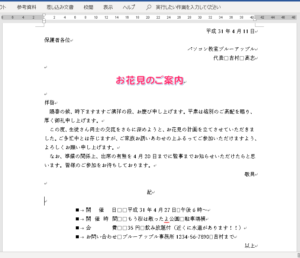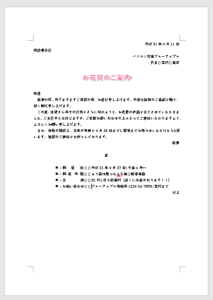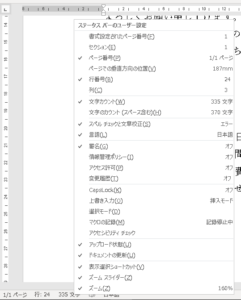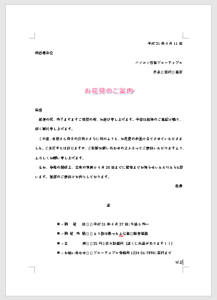ひまわりPC 2019年4月6日(Word文書の最終行調整)
2019年4月6日、ひまわりPCの講義内容
この内容は生徒さん向けの備忘録になりますので、あまり細かい説明はしていません。生徒さん以外で、このあたりが理解できる方は参考にしてもらえたらと思います。内容は「Microsoft Word2010・Word2013・Word2016、Microsoft Excel2010・Excel2013・Excel2016のいずれか」で解説していますが、それ以外のバージョンの場合、多少タブ名や名称が異なる場合があります。(講義内では生徒さんの使っているバージョンごとの解説を入れています)
Word文書の最終行調整

Wordで文書を作り、1枚の紙にきれいに収めたい!でも、文字数が少なく紙の半分くらいしか文章が入らなく…なんかバランスが悪いなというときに使える機能の紹介です。つまり、下みたいな感じね。作ってる最中は「いい感じ」って思います…

紙全体を見ようと縮小していくと、残念な結果になります。

下がスッカスカですね・・・。ここで多いのが、そこら中に改行を入れて全体が等間隔になるように調整していく方法。手間もかかるし、面倒です。

せっかくWordを使ってるので、便利な機能を使ってみましょう。

まずは、下記のように「文章の一番下の行」にカーソル(画像では「以上」の右側)を入れます。
(文字入力するときにチカチカしてるやつね)
(文字入力するときにチカチカしてるやつね)

続いて、Wordの画面左下から、現在の行数を確認します。


もし出てない場合は、「1/1ページ」などが書いてある場所(ステータスバー)を右クリックし、「行番号」にチェックを入れてください。

チェックを入れたら、行数を確認し、レイアウトタブ>ページ設定グループ>ページ設定ダイアログボックスを開き、先ほどの行数を下記の赤枠の場所に入れて「OK」を押します。
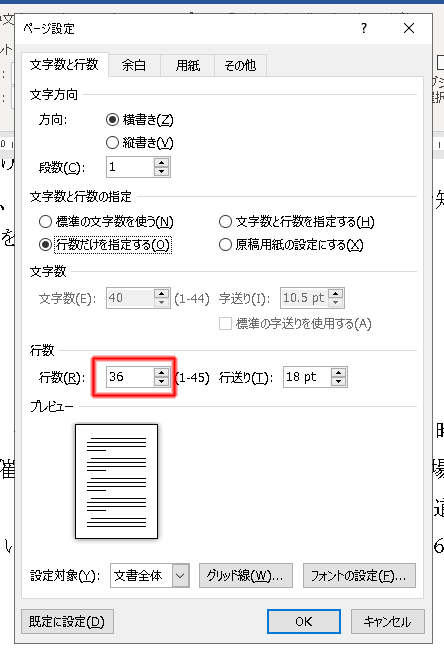

本来は1回でうまくいかない事が多いんですが・・・うまくいっちゃいましたね。

大概は、1~3行程度ずれるんですが・・・。もしずれたときの対処をうずめさんが解説してくれます。

本来はちゃんと意味を分かってないとだめですが、ざっくりと覚えましょう。教室では理解できるまで聞いてくださいね。

ずれた場合の解説1
ちゃんと行数を入れたのに、はみ出した場合は、はみ出した分の行数を数えて、初めに入れた行数と足します。その行数をもう1度入れてあげると、大体合います。
もしまたずれた場合は、もう1度同じことをしてあげてください。運が悪いと、この作業を3回くらい繰り返すことがありますが、3回もやればほぼ合います。
ちゃんと行数を入れたのに、はみ出した場合は、はみ出した分の行数を数えて、初めに入れた行数と足します。その行数をもう1度入れてあげると、大体合います。
もしまたずれた場合は、もう1度同じことをしてあげてください。運が悪いと、この作業を3回くらい繰り返すことがありますが、3回もやればほぼ合います。

ずれた場合の解説2
ちゃんと行数を入れたのに、まだ下に数行入るスペースが残る場合。改行をして、あと何行入るかを数えます(数え終わったら、改行は忘れずに消してくださいね)。初めに入れた行数から、あと何行入るか数えた行数を引いて、その行数をもう1度入れてあげると、大体合います。
「ずれた場合の解説1」と同じように、運が悪いと3回くらい繰り返すことがありますが、こちらも3回くらいでほぼ合います。
ちゃんと行数を入れたのに、まだ下に数行入るスペースが残る場合。改行をして、あと何行入るかを数えます(数え終わったら、改行は忘れずに消してくださいね)。初めに入れた行数から、あと何行入るか数えた行数を引いて、その行数をもう1度入れてあげると、大体合います。
「ずれた場合の解説1」と同じように、運が悪いと3回くらい繰り返すことがありますが、こちらも3回くらいでほぼ合います。

どちらかというと、経験上「足すほう」が多い気がします。慣れてくると先読みして「最初に足しておこう」ってなる方もいますが、これは絶対にやらないでください。3回で終わらなくなりますよー

今回はこんな感じです。また忘れたときは教室で聞いてもらえればと思います。次回も頑張りましょう!